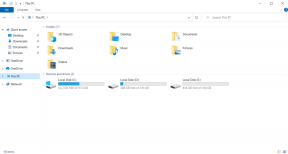Windows에서 키보드 키의 기능을 빠르게 비활성화 또는 변경
잡집 / / February 10, 2022
평균적인 키보드에는 100개 이상의 키가 있습니다. 게임용 키보드에는 더 많을 수 있습니다. 각 키에는 목적이 있습니다; 하지만 목적보다 더 자주 일부 열쇠는 우리를 탈출합니다. 컴퓨팅에 종사하면서 모든 기능 키를 원래 용도로 사용하지 않았습니다. 열쇠를 사용하지 않는 데에는 열쇠를 돌려 어떤 식으로든 생산적으로 만들 수 있는 기회가 있습니다.

( 이미지 크레디트: 존 스칼지 )
세 가지 예를 미리 말씀드리면 다음과 같습니다.
- 일부 구형 키보드에는 멀티미디어 키가 없습니다. 사용하지 않는 기능 키 몇 개를 볼륨(+) 및 볼륨(-) 키로 변환할 수 있습니다.
- 시작하는 하드 키로 더 편안합니다. 이메일 클라이언트. 추가 또는 사용하지 않은 키를 기본 이메일 클라이언트에 매핑할 수 있습니다.
- 키가 손상된 경우 키를 다른 키에 다시 매핑할 수 있습니다.
물론 키보드 키를 특정 작업에 매핑할 때 더 많은 용도가 있습니다. 그러나 매우 간단한 방식으로 이 모든 것을 가능하게 하는 작은 소프트웨어를 확인해 보겠습니다.
샤프키 (ver. 3.5)는 위에서 본 몇 가지 다른 방법으로 컴퓨터 키보드 키를 다시 매핑하거나 다시 할당할 수 있는 매우 작은 Windows 프리웨어입니다. 컴퓨터 레지스트리에 항목을 추가하면 됩니다. SharpKeys는 Windows 7/Vista/XP/2000에서 실행됩니다.
이전 키를 새 사용자 지정 키에 매핑하려면 SharpKeys를 실행하고 추가하다 단추. 키 매핑 대화 상자가 열리고 선택할 키 위치의 긴 목록을 제공합니다.
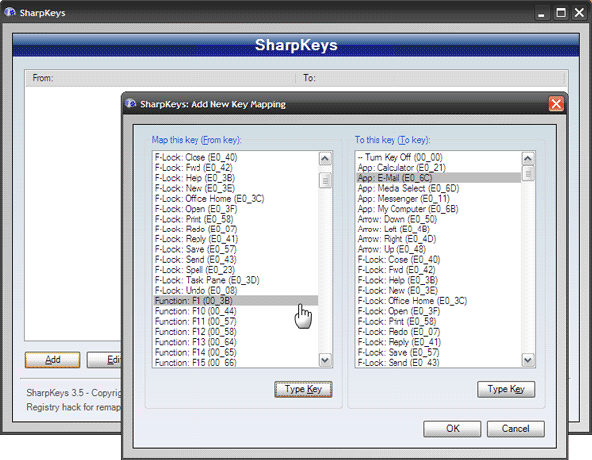
다음을 클릭할 수도 있습니다. 유형 키 키보드에서 원하는 키를 눌러 수동으로 선택합니다.

다음을 클릭합니다. 레지스트리에 쓰기 버튼을 누르고 변경 사항을 적용하기 위한 재부팅 알림이 나타납니다. 재부팅 후 키가 다시 매핑됩니다. 다음으로 돌아갈 수 있습니다. 편집하다 또는 삭제 매핑 전체.
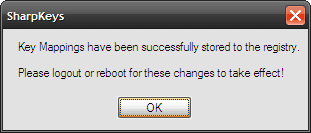
SharpKeys는 키보드 사용을 빠르게 향상하고 생산성을 최대 속도로 끌어올릴 수 있는 멋진 방법입니다. 키를 다시 매핑하고 새 기능을 제공하거나 키가 거슬리는 경우 키를 비활성화할 수 있습니다. 속도 향상을 제공하는 경우 키를 오른쪽에서 왼쪽으로 이동할 수 있습니다. 귀하의 재매핑 작업에 대해 그리고 그것이 귀하의 생산성에 도움이 되었는지 알려주십시오.
2022년 2월 2일 최종 업데이트
위의 기사에는 Guiding Tech를 지원하는 제휴사 링크가 포함될 수 있습니다. 그러나 편집 무결성에는 영향을 미치지 않습니다. 내용은 편향되지 않고 정통합니다.